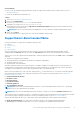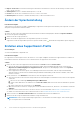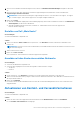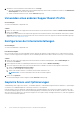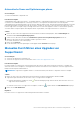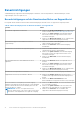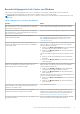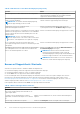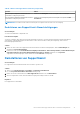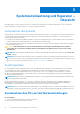Users Guide
Table Of Contents
- SupportAssist für PCs für den Privatgebrauch, Version 3.10.2 Benutzerhandbuch
- Inhaltsverzeichnis
- Einführung
- Erste Schritte mit SupportAssist für PCs für den Privatgebrauch
- PC-Mindestanforderungen
- Installieren von SupportAssist für PCs für den Privatgebrauch
- SupportAssist-Benutzeroberfläche
- Ändern der Spracheinstellung
- Erstellen eines SupportAssist-Profils
- Aktualisieren von Kontakt- und Versandinformationen
- Verwenden eines anderen SupportAssist-Profils
- Konfigurieren der Interneteinstellungen
- Geplante Scans und Optimierungen
- Manuelles Durchführen eines Upgrades von SupportAssist
- Benachrichtigungen
- Deinstallieren von SupportAssist
- Systemzurücksetzung und Reparatur – Übersicht
- Übersicht über Dell Migrate
- Treiber und Downloads – Übersicht
- PC-Hardware scannen
- Optimieren des PCs
- Übersicht über den virtuellen Assistenten
- Erstellen einer Supportanfrage
- Fehlerbehebung – Übersicht
- Verlaufsübersicht
- Support
- Abgeben von Feedback
- Häufig gestellte Fragen
- SupportAssist für PCs für den Privatgebrauch – Ressourcen
- Kontaktaufnahme mit Dell
Voraussetzungen
● Der PC muss die folgenden Mindestanforderungen erfüllen, um SupportAssist installieren und verwenden zu können. Siehe PC-
Mindestanforderungen.
● Sie müssen als Administrator angemeldet sein.
Schritte
1. Gehen Sie zu www.dell.com/supportassistforpcs.
2. Klicken Sie auf Download Now.
Die Datei SupportAssistInstaller.exe wird heruntergeladen.
3. Doppelklicken Sie auf die Datei SupportAssistInstaller.exe.
Der Installationsfortschritt wird im Fenster SupportAssist-Installationsprogramm angezeigt und nach der Installation wird eine
Verknüpfung auf dem Desktop erstellt.
ANMERKUNG: Auf PCs mit einer Betriebssystem-Buildnummer von 16299 oder höher wird die Verknüpfung nicht erstellt.
4. Klicken Sie auf Starten.
Die Benutzeroberfläche von SupportAssist für PCs für den Privatgebrauch wird angezeigt.
SupportAssist-Benutzeroberfläche
Die Benutzeroberfläche von SupportAssist enthält die folgenden Seiten:
● Startseite
● Troubleshooting
● Verlauf
● Support erhalten
Wenn Sie SupportAssist zum ersten Mal öffnen oder noch keinen Scan bzw. keine Optimierung durchgeführt haben, wird die
Standardansicht der Startseite angezeigt. Sie können auf Jetzt starten klicken, um alle Scans und Optimierungen zu initiieren.
Wenn Sie zuvor Scans oder Optimierungen ausgeführt haben, werden die folgenden Details auf der Seite Start und der Seite Verlauf
angezeigt:
● Gesparter Speicherplatz auf der Festplatte
● Anzahl der installierten Treiberupdates oder Anzahl der verfügbaren Treiberupdates
● Anzahl der optimierten Dateien
● Anzahl entfernter Viren oder Malware
Außerdem werden der aktuelle Dell Serviceplan für Ihren PC und andere verfügbare Servicepläne für Ihren PC angezeigt. Wenn Sie
auf den aktuellen Serviceplan klicken, werden die in diesem Serviceplan enthaltenen Services angezeigt. Wenn Sie auf einen anderen
anwendbaren Serviceplan klicken, wird eine Option zum Aktualisieren Ihres Serviceplans angezeigt.
Klicken Sie zum Durchführen eines Scans oder einer Optimierung auf . Je nach der Art Ihres PC-Serviceplans werden die folgenden
Kacheln angezeigt: Informationen zu den SupportAssist-Funktionen für verschiedene Servicepläne finden Sie unter SupportAssist-
Funktionen und Dell Servicepläne.
● Treiber und Downloads abrufen
● Hardware scannen
● Dateien bereinigen
● Performance-Tuning
● Netzwerk optimieren
● Viren und Malware entfernen
ANMERKUNG:
Falls ein kritisches Hardwareproblem auf Ihrem PC erkannt wird, bleiben sämtliche Kacheln zur PC-Optimierung
deaktiviert, bis Sie eine Supportanfrage erstellt haben.
ANMERKUNG: Wenn Sie nicht über Administratorrechte auf dem PC verfügen, ist nur die Kachel Hardware scannen aktiviert.
Wenn zusätzliche Dell Serviceangebote für Ihren PC vorhanden sind, werden im unteren Fensterbereich Links zum Überprüfen, Erwerben
oder Nutzen des Angebots angezeigt. Informationen zu Dell Serviceangeboten finden Sie unter Andere Serviceangebote.
Wenn Sie den Mauszeiger über das Service-Tag bewegen, werden die Modellnummer und die folgenden Details angezeigt:
● Details zur Gewährleistung: Serviceplan und Serviceangebote für den PC, das Startdatum und das Ablaufdatum.
● Service-Tag: Der eindeutige Bezeichner des PCs. Die Service-Tag-Nummer ist ein alphanumerischer Bezeichner.
Erste Schritte mit SupportAssist für PCs für den Privatgebrauch
11